
Une boîte de réception vide est un bonheur, mais certaines choses auxquelles vous ne pouvez tout simplement pas répondre immédiatement. Le nouveau bouton Répéter de Gmail vous permet de retirer ces e-mails de votre visage jusqu'à ce qu'il soit temps de les traiter.
Le nouveau Gmail lancé la semaine dernière, et apporte un nouveau look au service de messagerie de Google. Certaines personnes eu du mal à trouver des contacts , mais dans l'ensemble, le changement a été bien accueilli, ne serait-ce qu'en raison de quelques nouvelles fonctionnalités. Le bouton Snooze, par exemple, prend quelque chose qui était auparavant requis une extension de navigateur et en fait une partie de Gmail. Il vous permet de supprimer un élément de votre boîte de réception pendant une durée spécifiée, puis de le faire réapparaître dans votre boîte de réception lorsque ce délai est écoulé. Voici comment cela fonctionne.
Activer le nouveau Gmail
Vous devrez activer le nouveau Gmail avant de pouvoir l'utiliser, mais c'est facile. Cliquez sur l'engrenage des paramètres en haut à droite, puis sur "Essayer le nouveau Gmail".
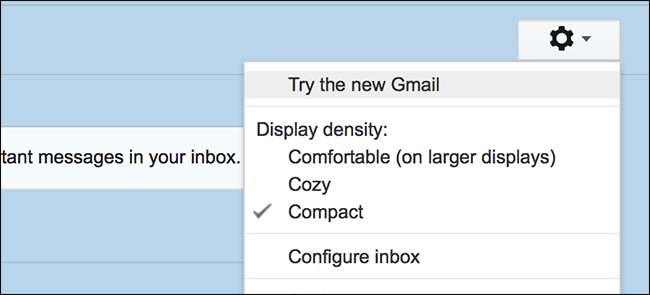
Juste comme ça, vous y êtes!
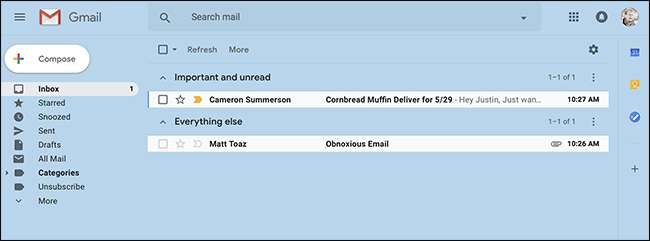
Prenez le temps de jouer, puis revenons à ce bouton Répéter.
Recherche et utilisation du bouton Snooze de Gmail
Passez votre souris sur n'importe quel e-mail et vous verrez une série d'icônes à droite.
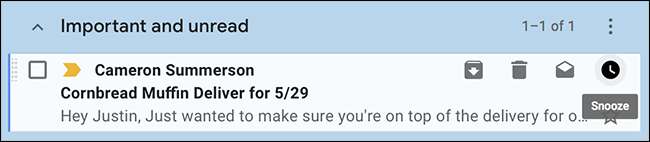
L'icône de l'horloge sur la droite est le bouton Snooze. Cliquez dessus et vous verrez plus d'options apparaître. Choisissez l'une des offres par défaut ou cliquez sur l'option «Choisir la date et l'heure» si vous voulez quelque chose de plus précis.
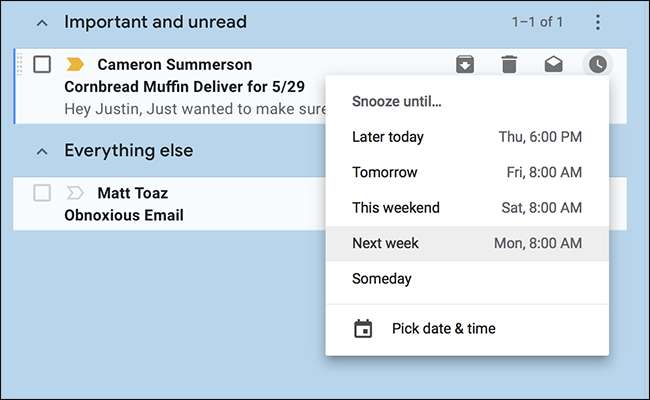
Le message va maintenant disparaître de votre boîte de réception et se rematérialiser à tout moment que vous choisissez.
Parcourez vos e-mails en attente
Vous ne vous souvenez plus de la durée pendant laquelle vous avez répété quelque chose ou avez besoin d'y revenir plus tôt que vous ne le pensiez? Aucun problème. Vous pouvez parcourir vos e-mails mis en attente en cliquant sur la catégorie "Répété" dans le panneau de gauche.

Vous pouvez consulter et même répondre à vos e-mails en attente, juste au cas où vous pensez à quelque chose de pertinent à ajouter à une conversation. Par exemple, je pourrais avoir besoin de dire à Cam d'arrêter de m'envoyer des e-mails à propos du pain de maïs.







